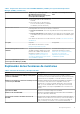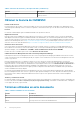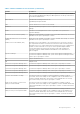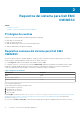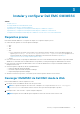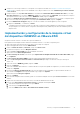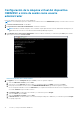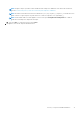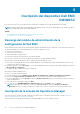Install Guide
2. Verifique si el conteo de procesadores se corresponde con el requisito mencionado en los Requisitos comunes del sistema para
OMIMSSC. De lo contrario, proporcione la cantidad de conteos de procesadores en el conteo Cantidad de procesadores virtuales
en Procesadores.
3. Verifique si aparece el campo Disco duro virtual en Controladora IDE: Controladora IDE 0 > Unidad de disco duro y si el campo
Disco duro virtual aparece en el archivo OMIMSSC —v7.2. De lo contrario, haga clic en Examinar, vaya a la ubicación en la que se
descomprimió el archivo VHD, seleccione el archivo OMIMSSC —v7.2 y haga clic en Aplicar.
4. Verifique si el Adaptador de red > Conmutador virtual está conectado a una tarjeta NIC física. De lo contrario, configure la tarjeta
NIC, seleccione la tarjeta NIC apropiada en el menú desplegable Conmutador virtual y haga clic en Aplicar.
5. En el menú Administrador de Hyper-V, haga clic con el botón secundario en la VM de Appliance y realice lo siguiente:
a. Haga clic en Conectar y, a continuación, en Iniciar.
Si la máquina virtual recientemente creada con el disco duro virtual seleccionado de Appliance no puede arrancar con ninguna
excepción de pánico en el kernel, edite la configuración de la máquina virtual y habilite la opción de memoria dinámica para esta
máquina virtual.
Implementación y configuración de la máquina virtual
del dispositivo OMIMSSC en VMware ESXi
Asegúrese de extraer el archivo .ova del archivo zip en una unidad local.
Para implementar una máquina virtual en VMware ESXi mediante el archivo .ova, realice los siguientes pasos:
1. Abra un navegador web. Ingrese la dirección IP del host ESXi y haga clic en Ingresar.
Aparecerá la página de inicio de sesión de VMware ESXI.
2. Ingrese su nombre de usuario y contraseña, y haga clic en Iniciar sesión.
3. En el panel de navegación, seleccione Máquinas virtuales.
4. Seleccione Crear o registrar MV para crear una máquina virtual nueva.
Aparecerá el asistente Nueva máquina virtual.
5. En Seleccionar tipo de creación, seleccione la opción Implementar una máquina virtual desde un archivo OVF u OVA y haga
clic en Siguiente.
6. En Seleccionar archivos OVF y VMDK, escriba un nombre para la máquina virtual que desea crear.
7. Seleccione Hacer clic para seleccionar archivos o arrastrar/soltar para dirigirse a la ubicación en la que se descargó el
archivo .ova.
8. Seleccione el archivo OMIMSSC_xx.ova y haga clic en Abrir.
9. Haga clic en Siguiente.
10. Seleccione la unidad de almacenamiento o el almacén de datos en el que desea guardar la configuración y los archivos del disco virtual,
y haga clic en Siguiente.
11. En el asistente Opciones de implementación, seleccione las asignaciones de red deseadas y el aprovisionamiento del disco se
seleccionará como Delgado de forma predeterminada. Luego, haga clic en Siguiente.
Aparecerá el asistente Listo para completar.
12. Haga clic en Finalizar.
13. La creación de la máquina virtual comenzará y podrá ver el estado de la máquina virtual en el panel Tareas recientes de la consola de
VMware.
14. Asegúrese de sincronizar la hora entre el host ESXi y el servidor de administración de SCOM.
15. Active la opción Sincronizar hora de invitado con host en la máquina virtual alojada en ESXi:
a. Seleccione la máquina virtual y haga clic en la opción Editar.
b. Seleccione la pestaña Opciones de MV.
c. Seleccione VMware Tools > Hora > Sincronizar hora de invitado con host.
Instalar y configurar Dell EMC OMIMSSC
17